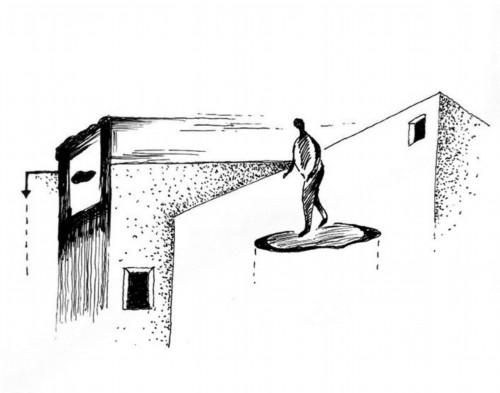有時候,我們需要在Excel或者word文檔,放上手寫簽名,但是電腦又沒有裝PS之類的軟件,怎麼辦呢?有沒有什麼臨時應急的方法呢?套路了,能寫文章,當然是有應急的辦法。
今天,我們來說說,如何三步搞定手寫簽名。三步?這就好像怎麼把大象放進冰箱一樣,打開冰箱——把大象放進去——關上冰箱。要搞定插入手寫簽名,也是三步而已。
第一步
找張A4紙,當然,你拿其他規格的紙,我也是不介意的,手寫個簽名,手機拍照,傳到電腦。
這裡,我準備了papapig的手寫簽名,當然,字比較醜,我們看操作,不要看我的字哈。

第二步
選中插入的圖片,【格式】-【校正】,這裡,我們可以直接選用【亮度/對比度】那裡預設的效果,看看哪個比較合适,如果覺得不行,就用【圖片校正選項】,自己去調節下【清晰度】,【亮度】,【對比度】就可以了。

第三步
現在呢,校正好的圖片,底色已經是白色的了,但是為了效果正好,我們再來第三步,對校正好的圖片,再在【格式】-【顔色】-【設置透明色】那裡,拿小畫筆在圖片的任一白色處單擊一下,WOW,正常情況下,就已經把白色去掉,變成透明色的了,隻保留了簽名部分,這樣子,再把圖片大小調整下,放在簽名位置就可以啦~~

更多精彩资讯请关注tft每日頭條,我们将持续为您更新最新资讯!